前端之CSS样式、属性
字体样式
# 文字字体
font-family:"Microsoft Yahei"
# 字体大小
font-size:24px # 单位是px
# 字体粗细
font-weight:lighter/bolder # 细/粗
# 字体颜色
方式1:
color: red; # 最基础的颜色修改
方式2:
color: rgb(128,128,128) # 三基色rgb参数
方式3:
color: #4f4f4f # hex颜色代码
'''
获取颜色代码和rgb的方式有很多:
1.截图软件自带取色功能
微信、qq自带颜色编号 #4f4f4f
2.pycharm提供的取色器
代码左侧颜色块点击即可
'''
文字属性
# 文字对齐
text-align:center/left/right # 文本居中/居左/居右
# 文字装饰(重点)
'''a标签默认带下划线,并且有颜色(没有点击过是蓝色,点击过是紫色)'''
text-decoration: none; # 主要用于去除a标签的下划线
text-decoration: line-through; # 删除线
text-decoration: overline; # 上边线
text-decoration: underline; # 下划线
# 首行缩进
text-indent: 32px; # 首行缩进32px
"""
补充:可以使用浏览器做样式的动态调整
查找到标签的css 然后左键选中 通过方向键上下动态修改数值
"""
背景属性(background)
# 1.背景颜色
background-color: red;
# 2.背景图片
background-image:url("111.png") # 如果背景图片没有设置的区域大,那么默认自动填充
background-repeat: no-repeat; 不填充
background-repeat: repeat-x; 横向填充
background-repeat: repeat-y; 纵向填充
background-position:left top; # 图片位置,左/右
background-attachment: fixed # 背景附着: 固定
"""
如果多个属性名具有相同的前缀 那么可以整合到一起编写(前缀名即可),如下:
"""
background: #336699 url('1.png') no-repeat left top;
边框(border)
# 1.自定义调整每个边的边框
border-left/top/right/bottom-color: black # 更改边框左/上/右/下的颜色
border-left/top/right/bottom-width: 5px # 更改边框左/上/右/下的宽度
border-left/top/right/bottom-style: solid # 更改边框左/上/右/下的线条
# 2.统一调整每个边的边框
border: 5px solid black; # 调整边框宽度、实线、黑色
"""
dotted 点状虚线边框
dashed 矩形虚线边框
solid 实线边框
"""
# 3.画圆
border-radius: 50%
display属性
"""
只有块儿级标签可以设置长宽,行内标签是不可以的(长宽由内部文本决定)
"""
display:inline # 让标签具备行内标签的特性(不能设置长宽)
display:block # 让标签具备块儿级标签的特性(可以设置长宽)
display:inline-block # 使元素同时具有行内元素和块级元素的特点
display:none # 隐藏标签(重点) 页面上不会保留位置也不显示
visibility:hidde # 也是隐藏标签 但是位置会保留
盒子模型
所有的标签都可以看成一个个盒子模型
盒子内部: content(内容)
盒子内部内容与盒子距离: padding(内边距、内填充)
盒子的厚度: border/边框
盒子与盒子之间距离: margin(外边距)
ps:两个标签之间的距离,有时候可以用margin,也可以用padding
![]()
# 1.body标签默认自带8px的margin值 我们在编写页面之前应该去掉
margin-left: 0;
margin-top: 0;
margin-right: 0;
margin-bottom: 0;
margin: 1px 2px 3px 4px 上 右 下 左
margin: 1px 2px 3px 上 左右 下
margin: 1px 1px 上下 左右
margin: 1px 统一设置一个值
总结:遵循上右下左的顺时针顺序,如未设置,默认使用对边尺寸,或者正方形
# 2.padding用法与margin一致
...
盒子模型页面布局:
标签的水平居中,可以使用固定搭配:
margin: 0 auto;
浮动
# 1.浮动的作用
float: left/right; # 顶部左/右侧浮动
可以将块级标签浮动起来,置顶,看上去像是飘在空中
# 2.浮动的影响
(1)浮动会造成父标签塌陷,未设置
(2)浮动的元素有时候也会遮挡住底下的区域,如果区域内有文本内容,浏览器会遵循文本内容优先展示的原则,会想法设法让文本展示出来
# 3.消除浮动的影响
clear: left;
推导流程
(1)直接写div然后写对应的长宽
(2)写div然后添加clear属性 避免去查找长宽
(3)万能公式(固定搭配 记住就可以)
.clearfix:after {
content: '';
clear: both;
display: block;
}
"""
以后写网页 提前写好上面的代码
然后哪个标签塌陷了就给谁添加上clearfix类名即可
很多前端页面框架使用的也是clearfix类名,或者其他类名
"""
定位
#1.静态定位(static)
静态定位是元素的默认定位方式,无定位的意思。它相当于 border 里面的none,静态定位static,不要定位的时候用。
选择器 {
position: static;
}
静态定位 按照标准流特性摆放位置,它没有边偏移。
静态定位在布局时我们几乎不用的
#2.相对定位(relative)
相对定位是元素在移动位置的时候,是相对于它自己原来的位置来说的(自恋型)。
选择器 {
position: relative;
}
它是相对于自己原来的位置来移动的(移动位置的时候参照点是自己原来的位置)。
原来在标准流的位置继续占有,后面的盒子仍然以标准流的方式对待它。
因此,相对定位并没有脱标
#3.绝对定位(absolute)
绝对定位是元素在移动位置的时候,是相对于它祖先元素来说的(拼爹型)。
选择器 {
position: absolute;
}
完全脱标 —— 完全不占位置;
父元素没有定位,则以浏览器为准定位(Document 文档)。
父元素要有定位,元素将依据最近的已经定位(绝对、固定或相对定位)的父元素(祖先)进行定位。
定位口诀 —— 子绝父相
①子级绝对定位,不会占有位置,可以放到父盒子里面的任何一个地方,不会影响其他的兄弟盒子。
②父盒子需要加定位限制子盒子在父盒子内显示。
③父盒子布局时,需要占有位置,因此父亲只能是相对定位。
#4.固定定位(fixed)
固定定位是元素固定于浏览器可视区的位置**。(认死理型)
主要使用场景: 可以在浏览器页面滚动时元素的位置不会改变。
选择器 {
position: fixed;
}
完全脱标—— 完全不占位置;
只认浏览器的可视窗口 —— 浏览器可视窗口 + 边偏移属性 来设置元素的位置;
跟父元素没有任何关系;单独使用的
不随滚动条滚动。
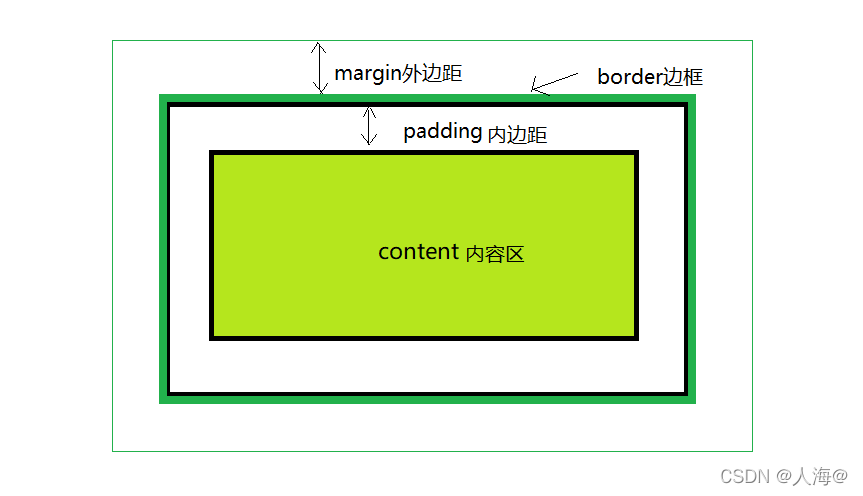







 浙公网安备 33010602011771号
浙公网安备 33010602011771号